Kuidas heli arvutist salvestada
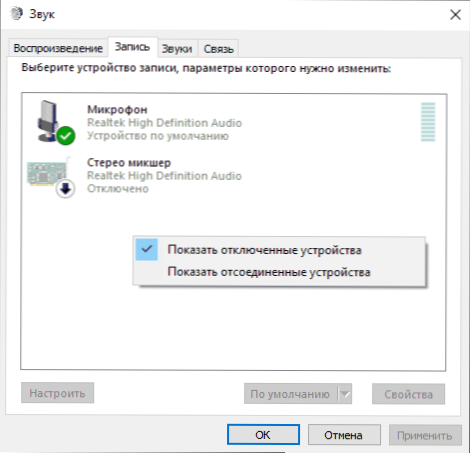
- 3092
- 899
- Bernard Roberts
Selles juhistes - mitmel viisil, kuidas sama arvuti abil arvutis reprodutseeritud heli üles kirjutada. Kui olete juba kohanud võimalust heli salvestada stereosegu abil, kuid see ei mahtunud, kuna selline seade puudub, pakun ka täiendavaid võimalusi.
Ma ei tea kindlalt, miks seda võib vajada (lõppude lõpuks saab peaaegu iga muusika alla laadida, kui me sellest räägime), kuid kasutajad on huvitatud küsimusest, kuidas panna plaadile, mida te veergudes kuulete või mida kuulete kõrvaklapid. Ehkki võib eeldada mõnda olukorda - näiteks vajadus salvestada häälsuhtlus kellegagi, mängu ja sarnaseid asju. Allpool kirjeldatud meetodid sobivad Windows 10, 8 ja Windows 7 jaoks.
Kasutame stereosegisti heli salvestamiseks arvutist
Tavaline viis heli arvutist salvestamiseks on kasutada spetsiaalset seadet, mis salvestab oma helikaarti - “stereosegisti” või “stereosegu”, mis vaikimisi on tavaliselt lahti ühendatud.
Stereosegisti lubamiseks klõpsake Windowsi teavituspaneelil oleval dünaamika ikoonil ja valige "Salvestus" menüü ".
Suure tõenäosusega leiate helisalvestusseadmete loendis ainult mikrofoni (või paar mikrofoni). Klõpsake parema hiirenupuga loendi tühjas kohas ja klõpsake nuppu "Kuva puudega seadmed".
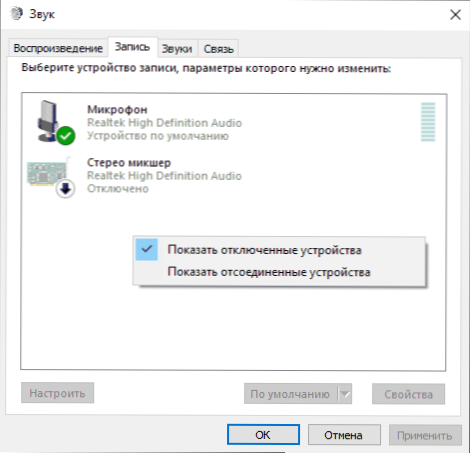
Kui selle tulemusel ilmub loendisse stereosegisti (kui seal pole midagi sellist, lugege edasi ja võib -olla kasutage teist meetodit), siis klõpsake selle jaoks paremal nuppu ja valige „Lülita sisse” Üksus ja pärast seadme sisselülitamist - "Vaikimisi kasutage".

Nüüd salvestab iga Windowsi süsteemi sätete abil helisalvestusprogramm teie arvuti kõik helid. See võib olla Windowsi (või Windows 10 häälsalvesti) tavaline programm „helisalvestus”, samuti mis tahes kolmanda osapoole programmi, millest ühte arvestatakse järgmises näites.
Muide, installides stereosegisti vaikimisi kirjeseadmena, saate Shazami rakendust Windows 10 ja 8 (Windows Applications Store'ist) kasutada, et määrata heli reprodutseeritav heli järgi heli järgi.

MÄRKUS. Mõne kõige tavalisema helikaardi (Realtek) jaoks võib “stereosegisti” asemel olla veel üks seade heli salvestamiseks arvutist, näiteks on mul “What U kuulmine” Sound Blasteril ”.
Salvestage arvutist ilma stereosegistita
Mõnedel sülearvutitel ja heliplaatidel puudub stereosegisti seade kas (või pigem ei rakendata draiverites) või mingil põhjusel blokeerib selle kasutamise seadme tootja. Sel juhul on endiselt viis arvutiga reprodutseeritud heli salvestamiseks.
TASUTA ADUDACY programm aitab selles (millega muide on mugav heli salvestada juhtudel, kui stereosegisti on olemas).
Audacy salvestamise heliallikate hulgas toetab spetsiaalset Windowsi digitaalset digitaalset liidest. Veelgi enam, selle kasutamisel toimub salvestus ilma analoogsignaali digitaalseks muutmata, nagu stereosegisti puhul.
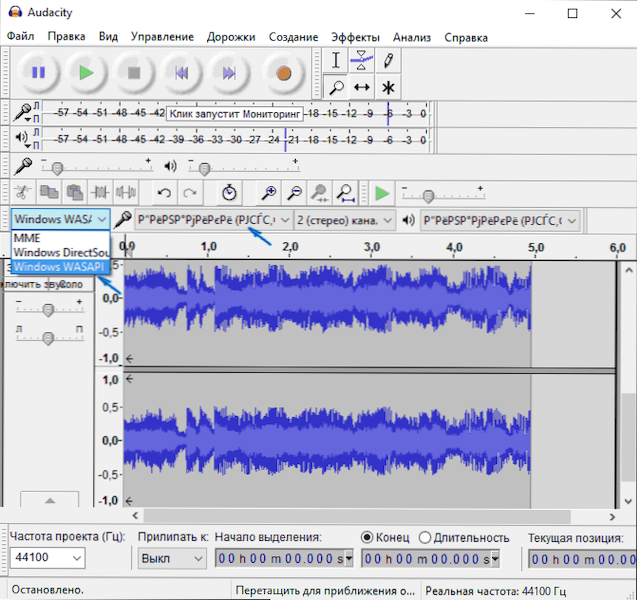
Audacy abil arvutist heli salvestamiseks valige Windows Wasapi signaaliallikana ja teises väljal - Heli allikas (mikrofon, heliplaat, HDMI). Minu testis, hoolimata asjaolust, et vene keeles programm, kuvati seadmete nimekiri hieroglüüfide kujul, pidin juhuslikult proovima, teine seade oli vajalik. Pange tähele, et kui seisate silmitsi sama probleemiga, siis mikrofonist „pimeda” rekordi seadmisel salvestatakse heli ikkagi, kuid halvasti ja nõrga tasemega. T.e. Kui salvestuskvaliteet on madal, proovige loendi järgmist seadet.
Ametliku veebisaidi www saate tasuta alla laadida audaatlusprogrammi tasuta.Adatsüteam.Org
Veel üks suhteliselt lihtne ja mugav salvestusvõimalus stereo -miksheri puudumisel on virtuaalse helikaabli draiveri kasutamine.
Salvestage heli arvutist NVIDIA abil
Korraga kirjutasin Nvidia Shadowplay heliga arvutiekraani salvestamise meetodist (ainult Nvidia videokaartide omanikele). Programm võimaldab teil salvestada mitte ainult mängudest pärit videoid, vaid lihtsalt videot töölaualt koos heli saatega.
Samal ajal võib ka heli “mängus” salvestada, et töölaua plaadi puhul kirjutab ta kõik arvutis reprodutseeritud helid, aga ka “Mängus ja mikrofonist”, mis võimaldab teil salvestada arvutis reprodutseeritud heli ja seejärel hääldatakse mikrofonis - t.e., Näiteks saate Skype'is täielikult vestluse salvestada.

Kui täpselt salvestus on tehniliselt teadlik, kuid see töötab, sealhulgas seal, kus pole "stereosegisti". Lõplik fail saadakse videovormingus, kuid sellest on lihtne heli eraldada eraldi faili kujul, peaaegu kõik tasuta videomuundurid saavad video teisendada MP3 -ks või muudeks helifailideks.
Loe lähemalt: Nvidia Shadowplay kasutamise kohta ekraaniga heli salvestamiseks.
Lõpetan selle artikli ja kui midagi jääb arusaamatuks, küsige. Samal ajal oleks huvitav teada: miks vajate arvutist helisalvestust?

